Cómo reenviar texto en iPhone y Android
- Parte 1: habilite el reenvío de mensajes de texto para recibir y enviar mensajes en iPad y Mac
- Parte 2: Cómo reenviar textos en teléfonos Android
- Parte 3: Consejos adicionales para la gestión de SMS de Android e iOS
Parte 1: habilite el reenvío de mensajes de texto para recibir y enviar mensajes en iPad y Mac
La continuidad es una característica especial que le permite contestar las llamadas telefónicas en su iPhone, iPad y sistema operativo Mac como Yosemite. Esta función brinda una experiencia duradera cuando se usan varios dispositivos. La función de reenvío de texto, por otro lado, le permite reenviar mensajes de texto, correos electrónicos a un par de personas sin la necesidad de volver a escribirlo. Le ahorra tiempo y aburrimiento de volver a escribir textos.
Los siguientes son pasos importantes que lo guiarán para habilitar el reenvío de mensajes de texto en su iPad y Mac
Paso 1. Abre la aplicación de mensajes en tu Mac
Lo primero es lo primero, asegúrese de que Mac y iPad estén a mano para llevar a cabo el resto de los procedimientos. Desde el computadora mac abrir el Aplicación de mensajes. Podrás ver una ventana que se ve así.
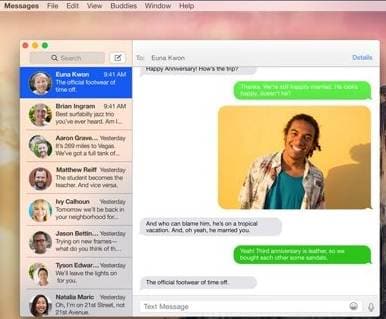
Paso 2. Abre Configuración en tu iPad
Desde tu iPad abre el Ajustes aplicación y, a continuación, vaya a Mensajes. Debajo del ícono de mensaje, toque Texto Reenvío de mensajes.

Paso 3. Localiza el nombre de Mac
Desde su iPad, vaya a la Configuración de mensajes de texto y busque el nombre del dispositivo Mac o iOS que desea habilitar para recibir y enviar mensajes. Toque el botón en la esquina superior derecha de su pantalla. Como probablemente ya sepa, cuando una función está ‘ENCENDIDA’, muestra un color verde. Una característica que está ‘desactivada’ mostrará un color blanco.
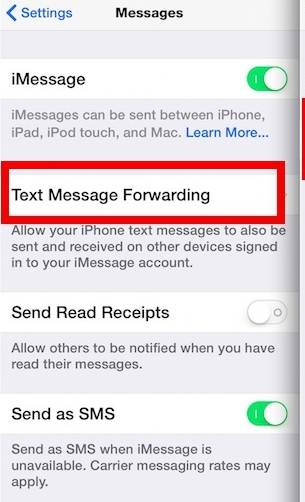
Paso 4. Espera a que aparezca una ventana emergente
Desde su Mac, espere a que aparezca una ventana emergente que le pide que ingrese un código. También hay una no lo vi cuadro de diálogo si no puede ver el código. Si no ha recibido el mensaje de texto con el código, vuelva a intentar enviarlo.
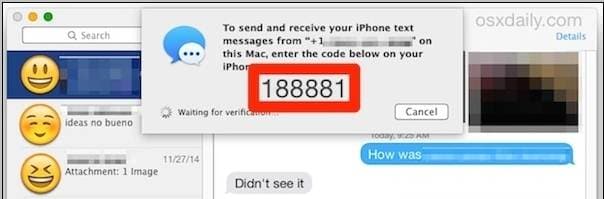
Paso 5. Inserte el código
Desde su iPad ingrese el código escrito (número de seis dígitos) y toque en Permitir para completar su trámite.
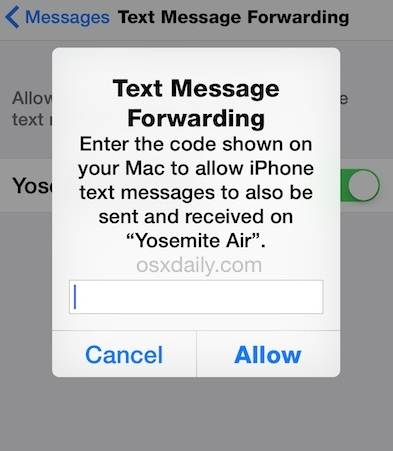
Su Mac verificará el código y su iPad y Mac ahora pueden comunicarse a través del reenvío de mensajes de texto entre los dos dispositivos. Termina el proceso haciendo clic Permitir botón. No se estrese con el envío de mensajes de texto, siga el procedimiento anterior sobre cómo recibir mensajes de texto en el iPad y el envío de mensajes de texto será más agradable que nunca.
Parte 2: Cómo reenviar textos en teléfonos Android
Como ha visto anteriormente, reenviar textos en su iPhone es fácil y directo. Además, reenviar mensajes de texto al teléfono Android es un procedimiento simple. Estos son los pasos de guía para ayudarlo a trabajar en eso.
Paso 1. Ir al menú Mensajes
Vaya a su Mensaje desde su teléfono Android e identifique el mensaje que desea reenviar.

Paso 2. Toque y mantenga presionado el mensaje
Toca y mantén presionado el mensaje hasta que aparezca un color amarillento en la pantalla de mensajes.
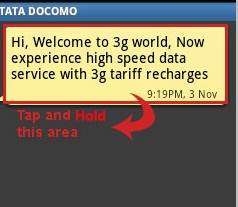
Paso 3. Espere una pantalla emergente
Continúe manteniendo presionados los mensajes durante más de dos segundos hasta que aparezca una ventana emergente con otras opciones nuevas
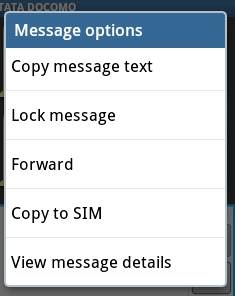
Paso 4. Pulse en Reenviar
Selecciona adelante desde la nueva pantalla emergente y comience a agregar números a los que desea reenviar su mensaje. Puede agregar números de su lista de contactos, lista de llamadas recientes o agregarlos manualmente. Después de agregar todos los destinatarios, toque en Enviar cuadro de diálogo Nuestro mensaje se enviará y si su función de estado de envío o recepción de mensajes está habilitada, recibirá un informe de entrega.

Si el estado de su informe de entrega está deshabilitado, también puede usar Ver detalle del mensaje opción para averiguar si su mensaje fue entregado a los destinatarios previstos.
Parte 3: Consejos adicionales para la gestión de SMS de Android e iOS
#1.Eliminar mensajes de texto antiguos automáticamente
La mayoría de las veces guardamos mensajes de texto antiguos en nuestros teléfonos Android. Estos son simplemente basura y ocupan un espacio valioso en nuestros dispositivos. Es aconsejable deshacerse de todos los mensajes de texto simplemente configurando su teléfono para que los elimine automáticamente después de, digamos, 30 días, un año más o menos.
El procedimiento es más sencillo de lo que puedas imaginar. De tu Menú botón de su teléfono Android, toque en Ajustes y seleccione Configuración general. Luego regístrese en Eliminar mensajes antiguos cuadro de diálogo y finalmente seleccione el límite de tiempo para deshacerse de los mensajes antiguos.
#2.Averigüe cuándo se envía o recibe el SMS
La capacidad de verificar el estado de sus mensajes de texto es muy importante. Esta característica es común en el teléfono ordinario. Cuando se trata de un teléfono Android, debe habilitar esta función, ya que está deshabilitada de manera predeterminada. Hacer un seguimiento del estado de sus mensajes le ahorra una agonía considerable de preocuparse si el mensaje se entregó o no. Es después de enviar su mensaje que recibirá una notificación de que su mensaje ha sido entregado de manera segura. Esto es sólo una cuestión de segundo trabajo.
#3.Habilitar y deshabilitar el corrector ortográfico
Los teléfonos Android proporcionan la función de corrector ortográfico de forma predeterminada. Cuando el corrector ortográfico está habilitado, subraya varios elementos de su guión. Esto puede resultar molesto, especialmente cuando está escribiendo su diálogo en dos idiomas diferentes y todo su trabajo está lleno de líneas rojas. El lado positivo es que se marcará la palabra incorrecta en inglés y luego podrá corregirla. Esto hace que su trabajo sea muy preciso.
La conclusión es que puede habilitar o deshabilitar su corrector ortográfico según lo que considere adecuado en este momento.
últimos artículos